Cách cập nhật phần mềm AirPods và AirPods Pro
Cách cập nhật phần mềm AirPods và Airpods Pro như thế nào ?
Có thể bạn chưa biết, Apple thường xuyên tung ra các bản cập nhật chương trình cơ sở cho AirPods , AirPods Pro và AirPods Max phổ biến của mình và khi đó, bạn nên cập nhật càng sớm càng tốt để tận hưởng quyền truy cập vào tất cả các tính năng mới nhất ngay lập tức. Nếu không nói quá, khi cả AirPods và AirPods Pro đều nằm trong số những tai nghe không dây tốt nhất hiện nay đó một phần là do hỗ trợ phần mềm tuyệt vời cho phép các tính năng mới xuất hiện hàng tháng hoặc hàng năm sau khi bạn mua chúng.
Cách cập nhật Apple AirPods và AirPods Pro
Apple không cung cấp một phương pháp cụ thể để cập nhật AirPods, AirPods Pro hoặc AirPods Max vì các bản cập nhật chương trình cơ sở thường tự động tung ra. Tuy nhiên, một số vẫn có thể phải cập nhật nếu không được ghép nối với iPhone hoặc iPad .
Thực hiện theo các bước bên dưới để tìm hiểu cách cập nhật chương trình cơ sở cho AirPods của bạn.

- Điều hướng đến cài đặt Bluetooth của bạn trong ứng dụng Cài đặt trên thiết bị iOS ( iPhone hoặc iPad thậm chí là Macbook).
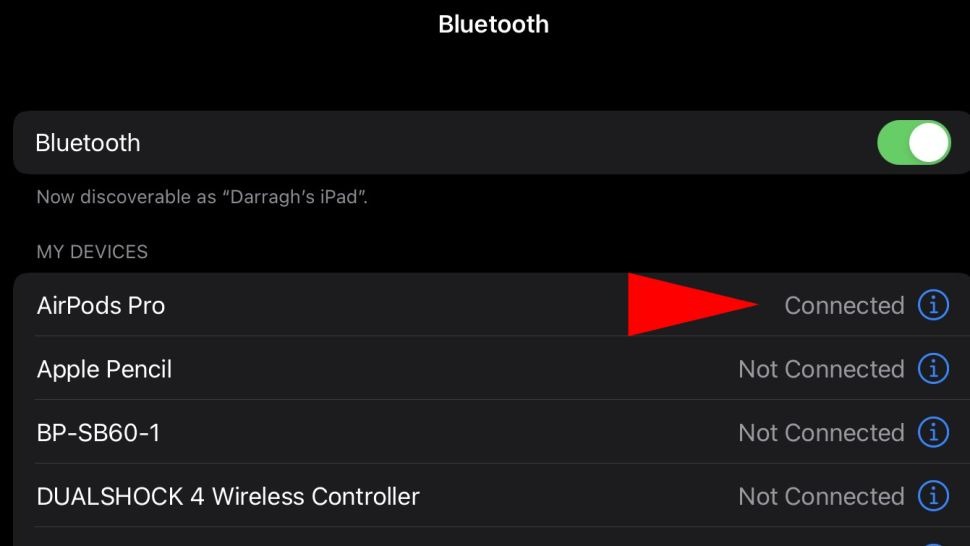
- Nhấn để kết nối AirPods hoặc AirPods Pro với thiết bị iOS của bạn. Đảm bảo AirPods của bạn được kết nối và trong hộp đựng của chúng.
- Để AirPods hoặc AirPods Pro bên cạnh thiết bị iOS của bạn. AirPods sẽ tự động cập nhật. Bạn nên sạc hộp đựng AirPods hoặc AirPods Pro trong khi cập nhật, bằng cáp Lightning-to-USB hoặc bằng sạc không dây Qi (nếu được hỗ trợ).
Cách kiểm tra xem AirPods đã được cập nhật phần mềm chưa
Việc biết liệu AirPods hoặc AirPods Pro của bạn có được cập nhật hay không có thể khó khăn vì các bản cập nhật có thể không rõ ràng. Tuy nhiên, bạn có thể tìm hiểu bằng cách kiểm tra số phiên bản của tai nghe.

Bên cạnh AirPods hoặc AirPods Pro trong cài đặt Bluetooth, hãy nhấn vào Giới thiệu (biểu tượng chữ “i” màu xanh lam).
Cuộn xuống dưới cùng và bạn sẽ tìm thấy phiên bản phần sụn. Nếu nó hiển thị phiên bản cũ hơn, chẳng hạn như “4C165”, thì tai nghe vẫn cần được cập nhật lên phiên bản mới nhất.
Trên đây là một số thủ thuật kiểm tra và cập nhật phần mềm tai nghe Airpods, Airpods Pro. Thegioicongnghe360 chúc bạn thực hiện thành công để có những trải nghiệm nghe nhạc mới nhé!
Nguồn tài liệu: Laptopmag